Azure Monitor-logboeken instellen voor een cluster
Azure Monitor-logboeken is onze aanbeveling voor het bewaken van gebeurtenissen op clusterniveau. U kunt een Log Analytics-werkruimte instellen via Azure Resource Manager, PowerShell of Azure Marketplace. Als u een bijgewerkte Resource Manager sjabloon van uw implementatie onderhoudt voor toekomstig gebruik, gebruikt u dezelfde sjabloon om uw Azure Monitor-logboekomgeving in te stellen. Implementatie via Marketplace is eenvoudiger als u al een cluster hebt geïmplementeerd met diagnostische gegevens ingeschakeld. Als u geen toegang op abonnementsniveau hebt in het account waarin u implementeert, implementeert u met behulp van PowerShell of de Resource Manager-sjabloon.
Notitie
Als u Azure Monitor-logboeken wilt instellen voor het bewaken van uw cluster, moet u diagnostische gegevens hebben ingeschakeld om gebeurtenissen op cluster- of platformniveau weer te geven. Raadpleeg Diagnostische gegevens instellen in Windows-clusters en diagnostische gegevens instellen in Linux-clusters voor meer informatie
Notitie
Dit artikel is onlangs bijgewerkt waarbij Log Analytics is vervangen door de term Azure Monitor-logboeken. Logboekgegevens worden nog steeds opgeslagen in een Log Analytics-werkruimte, en worden nog steeds verzameld en geanalyseerd met dezelfde Log Analytics-service. De terminologie wordt bijgewerkt om de rol van logboeken in Azure Monitor beter te weerspiegelen. Zie Wijzigingen in Azure Monitor-terminologie voor meer informatie.
Notitie
U wordt aangeraden de Azure Az PowerShell-module te gebruiken om te communiceren met Azure. Zie Azure PowerShell installeren om aan de slag te gaan. Raadpleeg Azure PowerShell migreren van AzureRM naar Az om te leren hoe u naar de Azure PowerShell-module migreert.
Een Log Analytics-werkruimte implementeren met behulp van Azure Marketplace
Als u een Log Analytics-werkruimte wilt toevoegen nadat u een cluster hebt geïmplementeerd, gaat u naar Azure Marketplace in de portal en zoekt u naar Service Fabric Analytics. Dit is een aangepaste oplossing voor Service Fabric-implementaties met gegevens die specifiek zijn voor Service Fabric. In dit proces maakt u zowel de oplossing (het dashboard om inzichten weer te geven) als de werkruimte (de aggregatie van de onderliggende clustergegevens).
Selecteer Nieuw in het linkernavigatiemenu.
Zoek naar Service Fabric Analytics. Selecteer de resource die wordt weergegeven.
Selecteer Maken.
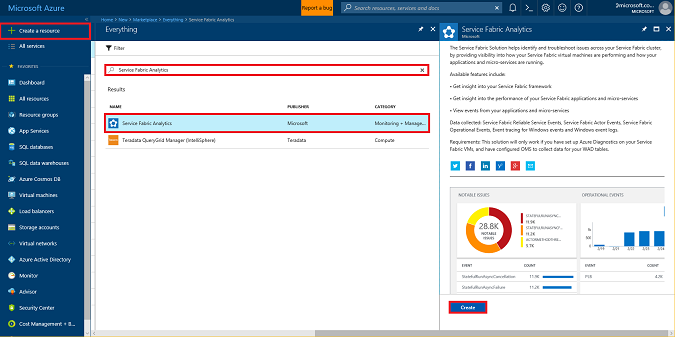
Selecteer in het venster Service Fabric Analytics maken de optie Een werkruimte selecteren voor het veld OMS-werkruimte en vervolgens Een nieuwe werkruimte maken. Vul de vereiste vermeldingen in. De enige vereiste hier is dat het abonnement voor het Service Fabric-cluster en de werkruimte hetzelfde is. Wanneer uw vermeldingen zijn gevalideerd, wordt uw werkruimte geïmplementeerd. De implementatie duurt slechts enkele minuten.
Wanneer u klaar bent, selecteert u nogmaals Maken onderaan het venster Voor het maken van Service Fabric Analytics. Zorg ervoor dat de nieuwe werkruimte wordt weergegeven onder OMS-werkruimte. Met deze actie wordt de oplossing toegevoegd aan de werkruimte die u hebt gemaakt.
Als u Windows gebruikt, gaat u verder met de volgende stappen om Azure Monitor-logboeken te verbinden met het opslagaccount waarin uw cluster gebeurtenissen worden opgeslagen.
Notitie
De Service Fabric Analytics-oplossing wordt alleen ondersteund voor Windows-clusters. Voor Linux-clusters raadpleegt u ons artikel over het instellen van Azure Monitor-logboeken voor Linux-clusters.
De Log Analytics-werkruimte verbinden met uw cluster
De werkruimte moet zijn verbonden met de diagnostische gegevens die afkomstig zijn van uw cluster. Ga naar de resourcegroep waarin u de Service Fabric Analytics-oplossing hebt gemaakt. Selecteer ServiceFabric<nameOfWorkspace> en ga naar de bijbehorende overzichtspagina. Van daaruit kunt u oplossingsinstellingen en werkruimte-instellingen wijzigen en toegang krijgen tot de Log Analytics-werkruimte.
Klik in het linkernavigatiemenu op het tabblad Overzicht en selecteer onder Het tabblad Verbinding maken met een gegevensbronde optie Logboeken van opslagaccounts.
Selecteer bovenaan op de pagina Opslagaccountlogboekende optie Toevoegen om de logboeken van uw cluster toe te voegen aan de werkruimte.
Selecteer Opslagaccount om het juiste account toe te voegen dat in uw cluster is gemaakt. Als u de standaardnaam hebt gebruikt, is het opslagaccount sfdg<resourceGroupName>. U kunt dit ook bevestigen met de Azure Resource Manager-sjabloon die wordt gebruikt om uw cluster te implementeren door de waarde te controleren die wordt gebruikt voor applicationDiagnosticsStorageAccountName. Als de naam niet wordt weergegeven, schuift u omlaag en selecteert u Meer laden. Selecteer de naam van het opslagaccount.
Geef het gegevenstype op. Stel deze in op Service Fabric-gebeurtenissen.
Zorg ervoor dat de bron automatisch is ingesteld op WADServiceFabric*EventTable.
Selecteer OK om uw werkruimte te verbinden met de logboeken van uw cluster.
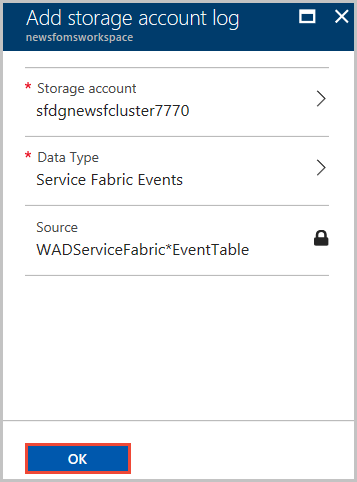
Het account wordt nu weergegeven als onderdeel van uw opslagaccountlogboeken in de gegevensbronnen van uw werkruimte.
U hebt de Service Fabric Analytics-oplossing toegevoegd aan een Log Analytics-werkruimte die nu correct is verbonden met het platform en de toepassingslogboektabel van uw cluster. U kunt op dezelfde manier extra bronnen aan de werkruimte toevoegen.
Azure Monitor-logboeken implementeren met Azure Resource Manager
Wanneer u een cluster implementeert met behulp van een Resource Manager-sjabloon, maakt de sjabloon een nieuwe Log Analytics-werkruimte, voegt de Service Fabric-oplossing toe aan de werkruimte en configureert deze om gegevens uit de juiste opslagtabellen te lezen.
U kunt deze voorbeeldsjabloon gebruiken en wijzigen om aan uw vereisten te voldoen. Deze sjabloon doet het volgende
- Hiermee maakt u een Service Fabric-cluster met 5 knooppunten
- Hiermee maakt u een Log Analytics-werkruimte en Service Fabric-oplossing
- Hiermee configureert u de Log Analytics-agent voor het verzamelen en verzenden van twee voorbeeldprestatiemeteritems naar de werkruimte
- Configureert WAD voor het verzamelen van Service Fabric en verzendt deze naar Azure-opslagtabellen (WADServiceFabric*EventTable)
- Hiermee configureert u de Log Analytics-werkruimte om de gebeurtenissen uit deze tabellen te lezen
U kunt de sjabloon implementeren als een Resource Manager upgrade naar uw cluster uitvoeren met behulp van de New-AzResourceGroupDeployment API in de module Azure PowerShell. Een voorbeeldopdracht is:
New-AzResourceGroupDeployment -ResourceGroupName "<resourceGroupName>" -TemplateFile "<templatefile>.json"
Azure Resource Manager detecteert dat deze opdracht een update van een bestaande resource is. Alleen de wijzigingen tussen de sjabloon die de bestaande implementatie aansturen en de nieuwe sjabloon worden verwerkt.
Azure Monitor-logboeken implementeren met Azure PowerShell
U kunt uw Log Analytics-resource ook implementeren via PowerShell met behulp van de New-AzOperationalInsightsWorkspace opdracht . Als u deze methode wilt gebruiken, moet u ervoor zorgen dat u Azure PowerShell hebt geïnstalleerd. Gebruik dit script om een nieuwe Log Analytics-werkruimte te maken en de Service Fabric-oplossing eraan toe te voegen:
$SubID = "<subscription ID>"
$ResourceGroup = "<Resource group name>"
$Location = "<Resource group location>"
$WorkspaceName = "<Log Analytics workspace name>"
$solution = "ServiceFabric"
# Sign in to Azure and access the correct subscription
Connect-AzAccount
Select-AzSubscription -SubscriptionId $SubID
# Create the resource group if needed
try {
Get-AzResourceGroup -Name $ResourceGroup -ErrorAction Stop
} catch {
New-AzResourceGroup -Name $ResourceGroup -Location $Location
}
New-AzOperationalInsightsWorkspace -Location $Location -Name $WorkspaceName -Sku Standard -ResourceGroupName $ResourceGroup
Set-AzOperationalInsightsIntelligencePack -ResourceGroupName $ResourceGroup -WorkspaceName $WorkspaceName -IntelligencePackName $solution -Enabled $true
Wanneer u klaar bent, volgt u de stappen in de vorige sectie om Azure Monitor-logboeken te verbinden met het juiste opslagaccount.
U kunt ook andere oplossingen toevoegen of andere wijzigingen aanbrengen in uw Log Analytics-werkruimte met behulp van PowerShell. Zie Azure Monitor-logboeken beheren met PowerShell voor meer informatie.
Volgende stappen
- Implementeer de Log Analytics-agent op uw knooppunten om prestatiemeteritems te verzamelen en Docker-statistieken en -logboeken voor uw containers te verzamelen
- Vertrouwd raken met de functies voor zoeken in logboeken en query's die worden aangeboden als onderdeel van Azure Monitor-logboeken
- View Designer gebruiken om aangepaste weergaven te maken in Azure Monitor-logboeken